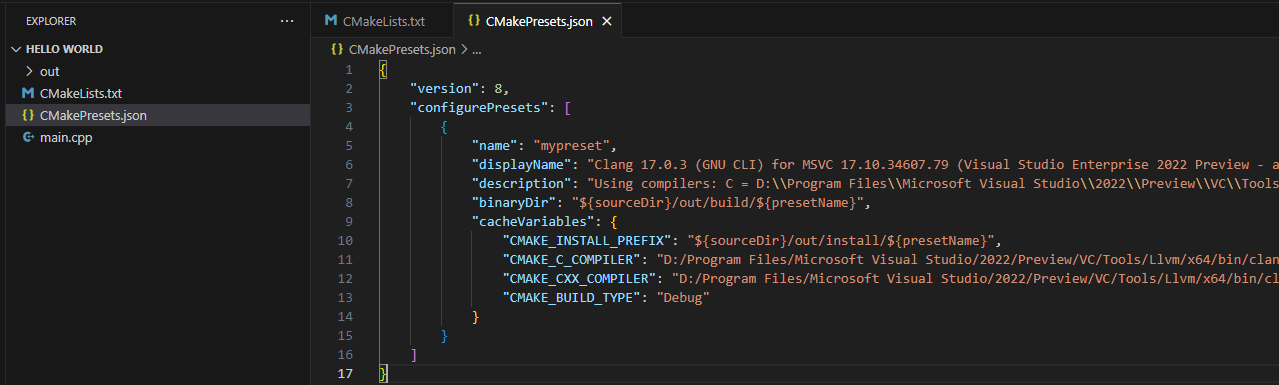使用 CMake 快速入门创建一个 CMake Hello World 项目
在本文中,您将学习如何使用 VS Code 中的 CMake Tools 扩展从零开始创建一个 CMake Hello World 项目。
如果您有一个现有的 CMake 项目,其根目录下已有一个 CMakeLists.txt 文件但没有 CMake 预设,则可以跳至 创建 CMakePresets.json 文件 来使用 CMake 预设配置您的项目。
否则,请为新项目创建一个文件夹。从终端窗口创建名为 HelloWorld 的空文件夹,进入该文件夹,然后在该文件夹中打开 VS Code,方法是输入以下命令:
mkdir helloworld
cd helloworld
code .
code . 命令会在当前工作文件夹中打开 VS Code,该文件夹将成为您的“工作区”。
创建 CMakeLists.txt 文件
CMake Tools 扩展可以为您创建基本 CMake 项目的文件。
-
打开命令面板(⇧⌘P (Windows, Linux Ctrl+Shift+P)),然后运行 CMake: Quick Start 命令

-
输入项目名称,并选择 C++ 作为项目语言。
这些信息将写入
CMakeLists.txt和一些初始源文件。注意: 如果此文件夹中还有其他您想添加为
CmakeLists.txt中目标的源代码文件,现在会提供一个添加这些文件的选项。但对于本教程,我们将只使用 hello world 文件。 -
选择 CTest 作为附加选项以添加测试支持。您也可以选择 CPack 来获得 CPack 支持。

-
接下来,选择 Executable 作为项目类型,以创建一个包含基本
main()函数的基本源文件 (main.cpp)。
注意: 如果您想创建基本源文件和头文件,则应选择 Library。但对于本教程,Executable 即可。如果提示您为文件夹配置 IntelliSense,请选择 Allow。
这会成功创建 CMakeLists.txt 文件,该文件告诉 CMake 工具如何构建您的项目。
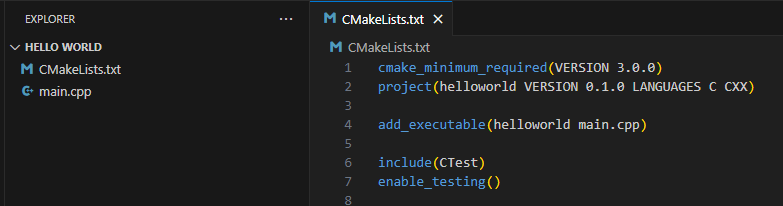
创建 CMakePresets.json 文件
接下来,继续执行 CMake 快速入门以创建 CMakePresets.json 文件。
-
选择 Add a New Preset(添加新预设)和 Create from Compilers(从编译器创建)。
该扩展会自动扫描您计算机上的工具包,并创建您系统中找到的编译器列表。
-
选择您要使用的编译器。
例如,根据您安装的编译器,您可能会看到类似如下的内容
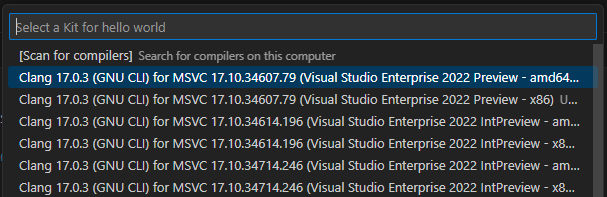
-
为此新预设输入一个名称。
预设名称将写入
CMakePresets.json。
完成这些步骤后,您现在应该有一个完整的 Hello World CMake 项目,其中包含以下文件:main.cpp、CMakeLists.txt 和 CMakePresets.json。